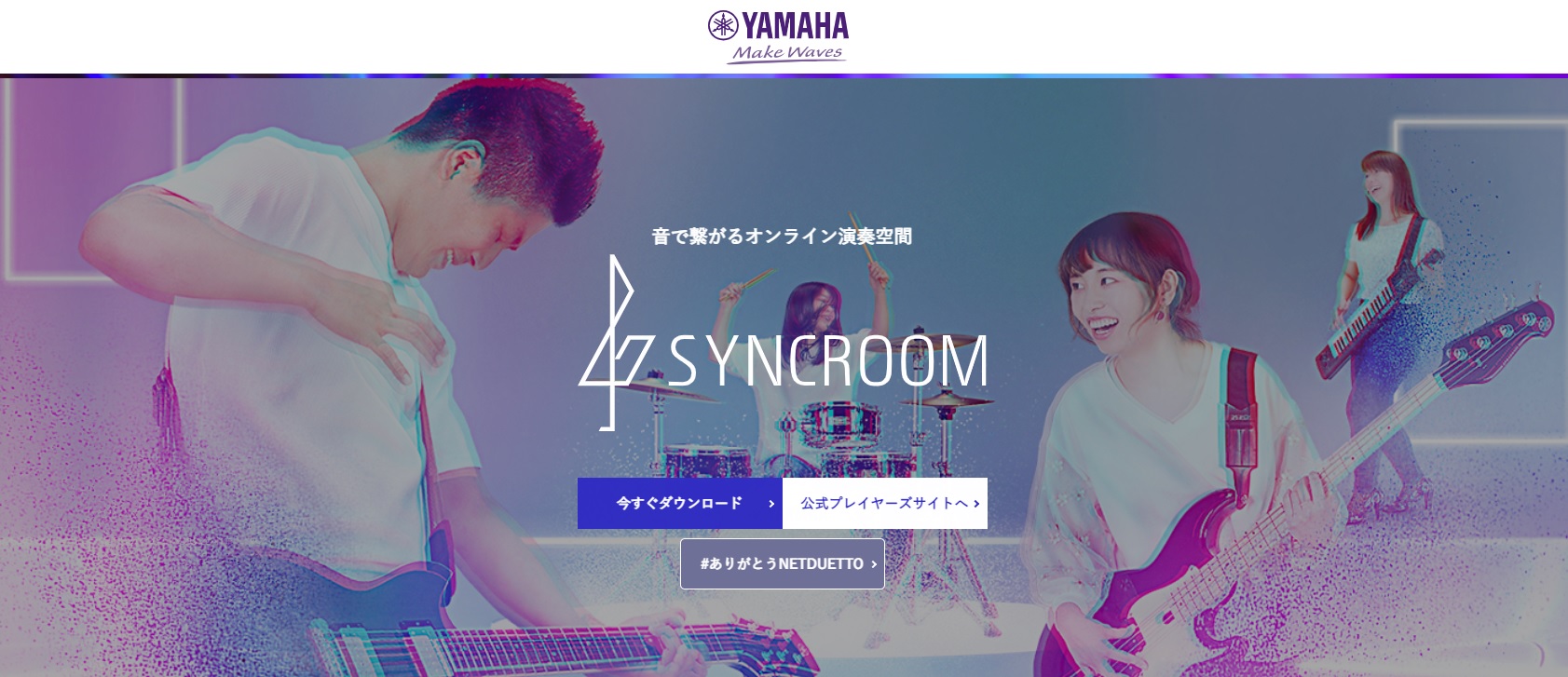無料体験をお試しください
TAKESHI Vocal Studioでは、レッスン効果を体感していただくために、無料体験をご用意しています。
LINEでお手軽相談
レッスンの音ズレを解消するアプリ
Zoomアプリでオンラインレッスンを行う際、音ズレを起こしたり、音の干渉により、同時に音や声を出すことができずに上手くレッスンできない場合があります。
ヤマハの「SYNCROOM」という無料のアプリを使うことで、ピアノと同時に発声練習や歌を歌うことが可能になります。
「SYNCROOM」の設定についてご説明します。
SYNCROOM設定方法
①まずは以下ヤマハ「SYNCROOM」のサイトにアクセス。
アクセスすると以下画面が出てきます。
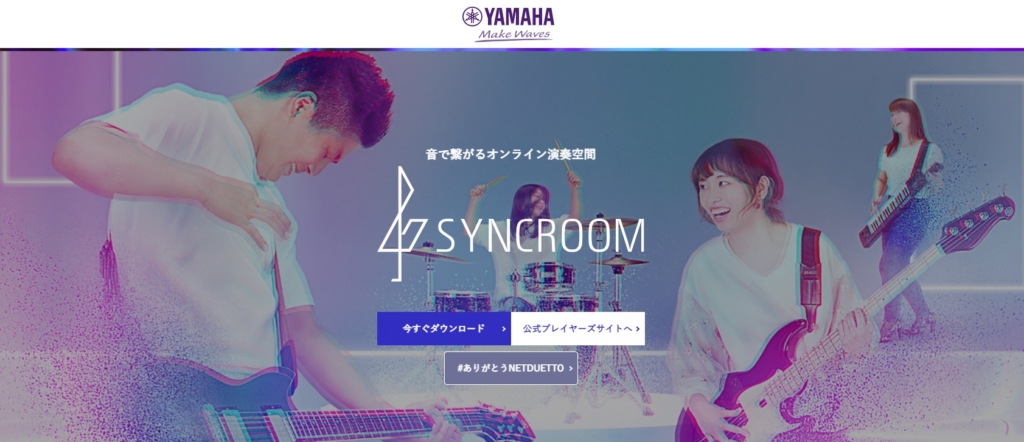
②「今すぐダウンロード」をクリック
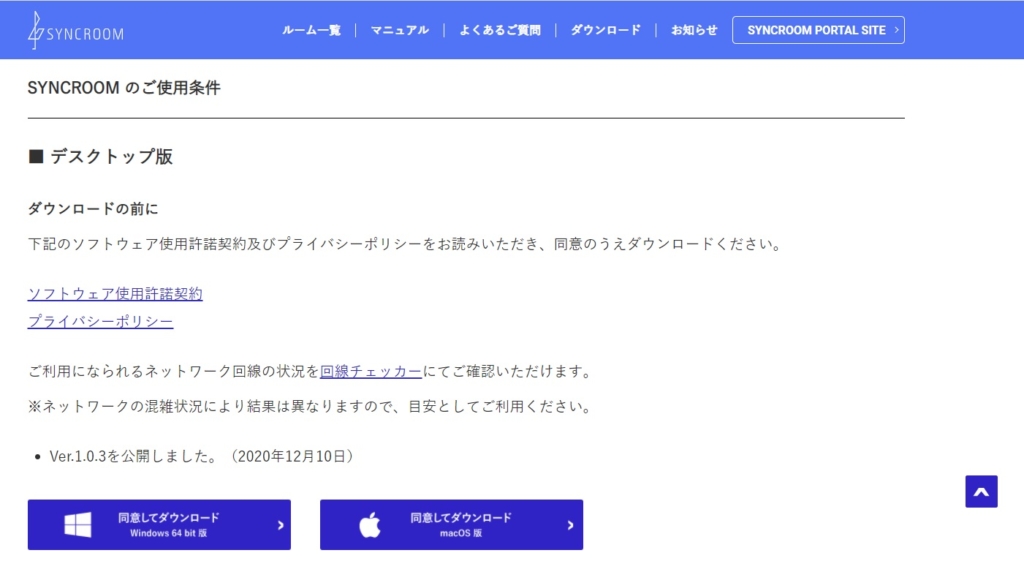
③Windowsかmacを選択しダウンロード。
④ダウンロードするとインストール用の圧縮ファイルができます。

⑤解凍すると以下のフォルダができます。

⑥インストーラーをダブルクリックするとインストールが始まります。
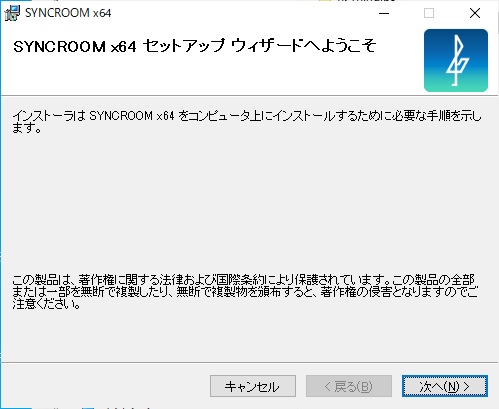
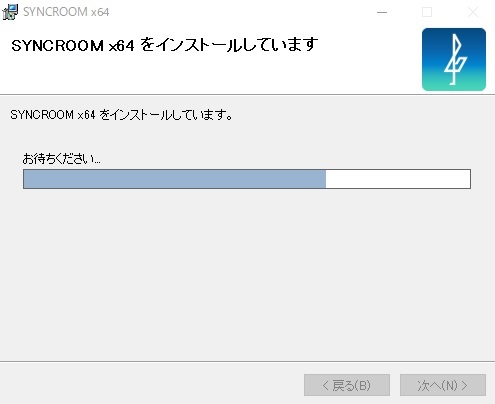
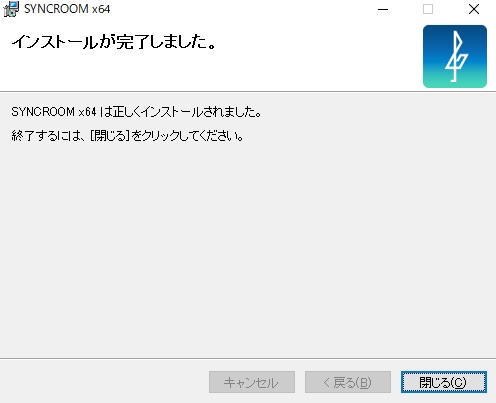
⑦パソコンのデスクトップに以下のショートカットが作成されます。

⑧クリックしてアプリを起動します。
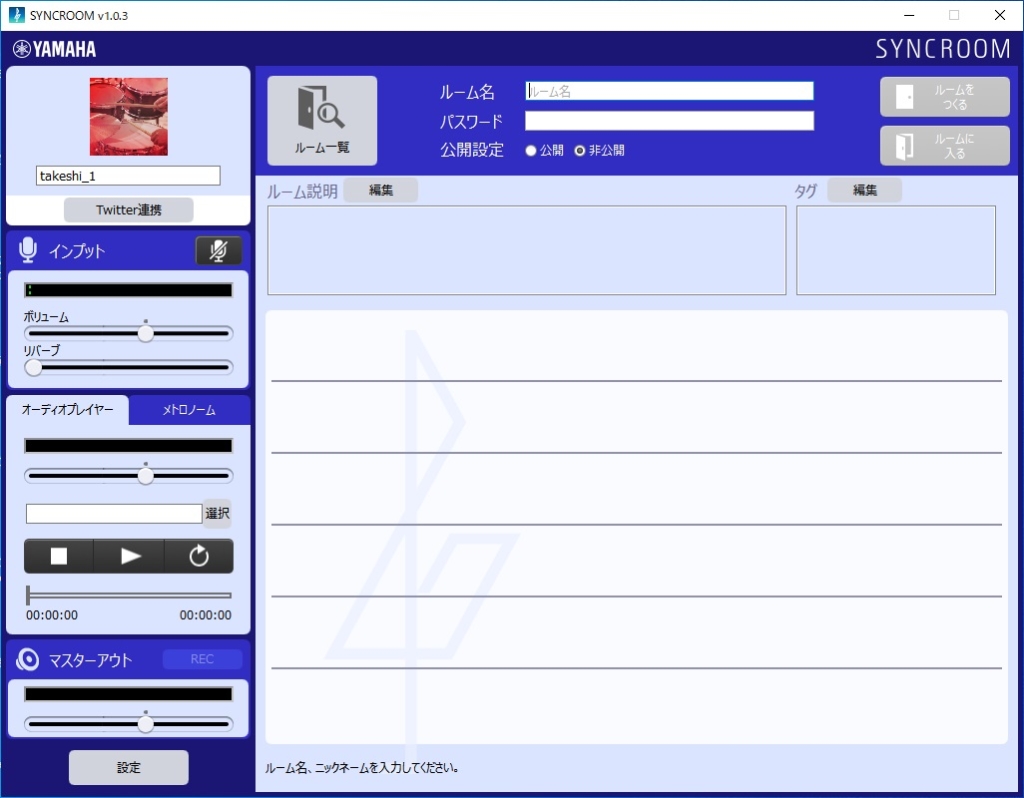
次にログイン(アカウント作成)画面に遷移します。
⑨お持ちのメールアドレスとパスワードを入力してください。
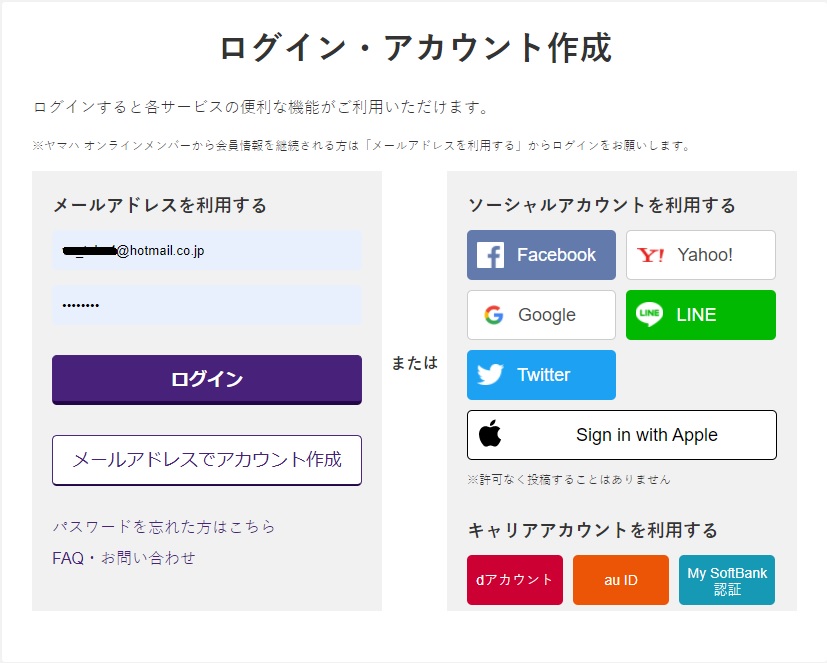
⑩続いて「チュートリアル」の設定となります。
取り敢えずで結構ですので設定してください。あとで変更も可能です。
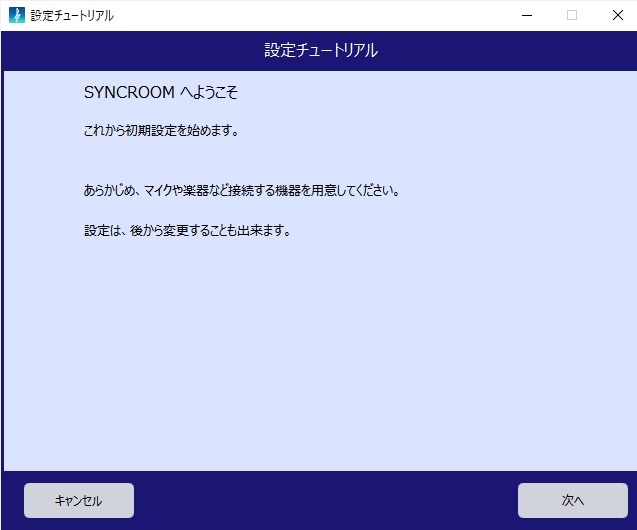
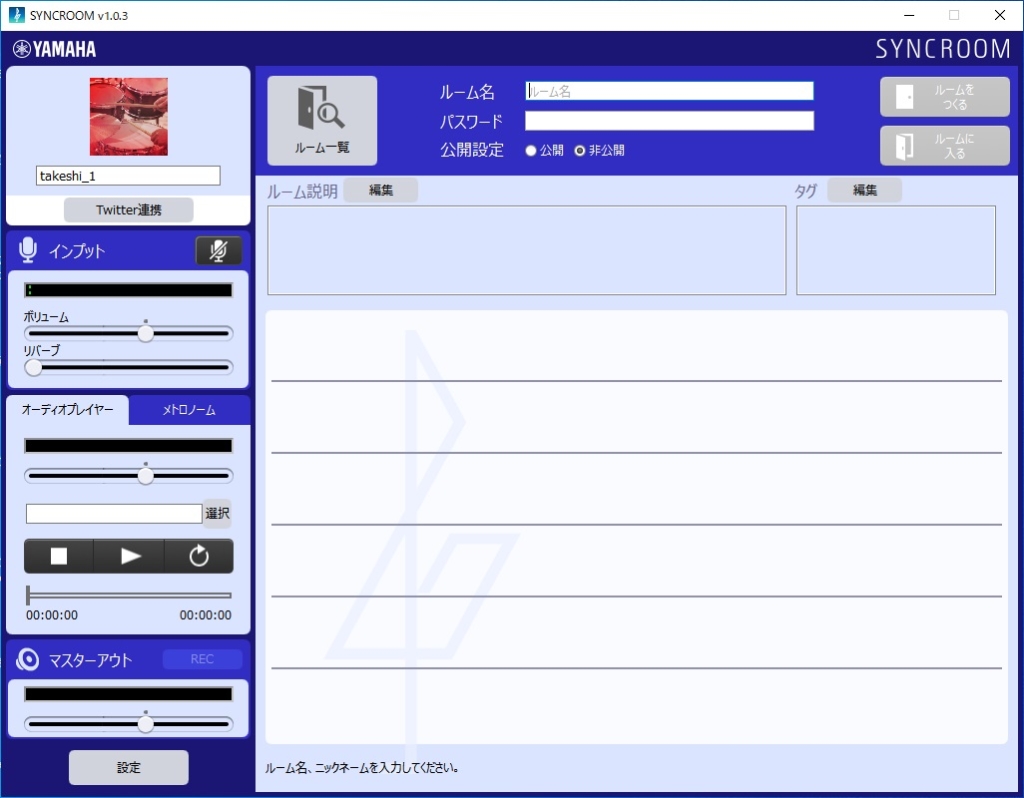
これでまずはSYNCROOMの設定は完了です。
オンラインレッスンの方法
SYNCROOMへの入室
「SYNCROOM」ルーム名とパスワードを指定して入室します。
ルーム名は「TAKESHI歌のオンラインレッスン」です。
パスワードは体験レッスンをお申し込みいただいた際にお知らせいたします。
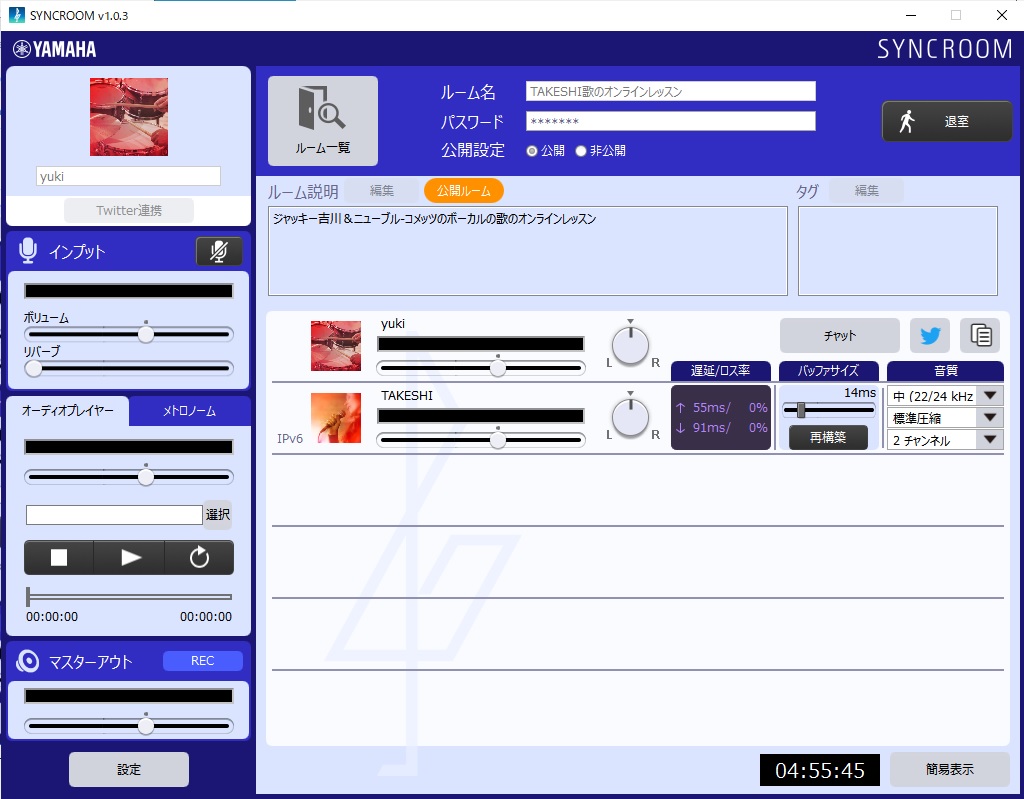
Zoomアプリの起動
Zoomアプリの設定方法はこちらをご参照ください。
画面はZoomアプリを使って行いますが、音はSYNCROOMを使ってやり取りします。
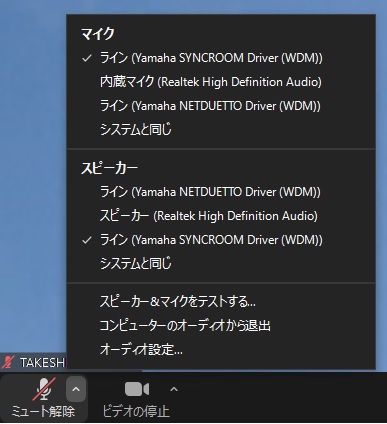
Zoomアプリの左下の方にマウスを持って行くと「マイク」マークが出てきます。
必ずZoomアプリのマイクはミュートにしてください。横の∧をクリックすると詳細が表示されます。
そこでマイクとスピーカーを「Yamaha SYNCROOM Driver(WDM)」を選択してください。
これで準備はOKです。
オーディオインターフェースやマイクがあればさらに快適にレッスンができます。
※オーディオインターフェースはこちらをご参考ください。
※コンデンサーマイクはこちらをご参考ください。
無料体験をお試しください
初回のお客様に限り、
お気軽にお試しいただける無料体験をご用意しております。
LINEでお手軽相談
LINEのチャットやビデオ通話で気軽に相談できます。
電話でのお問い合わせ
080-8427-3036